"IOS 15:een päivityksen jälkeen useimmat videot sanovat Videovirhettä ei voi ladata iPhonessani kun avaat korkealaatuisemman videon, kuinka korjata tämä ongelma ja mitä voin tehdä?" Erinomaisen näytön ansiosta iPhone-käyttäjät katsovat todennäköisemmin videoita korkearesoluutioisina puhelimissaan. Laitteet eivät kuitenkaan pysty toistamaan näitä videoita Viestimme sisältää käytännöllisiä ratkaisuja, joiden avulla voit korjata ongelman nopeasti.
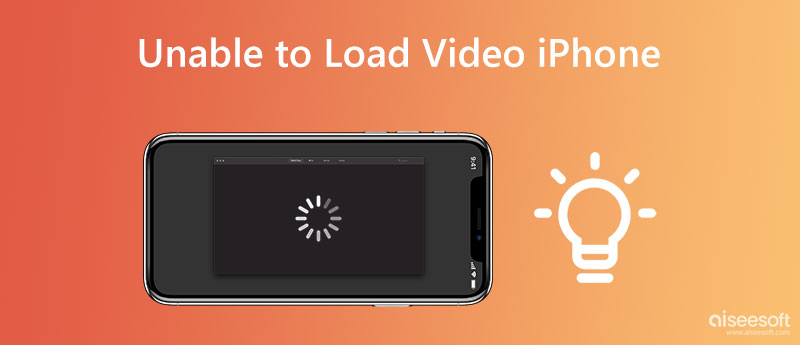
On monia syitä, miksi videot eivät lataudu iPhoneen. Hyvä uutinen on, että useimmat tapaukset johtuvat ohjelmisto-ongelmista. Yleisiä syitä ovat:
1. Riittämätön tallennustila. Mitä korkeampi videon laatu on, sitä enemmän tilaa se tarvitsee toistaakseen. Kun iPhonessasi ei ole tarpeeksi tilaa, kohtaat tämän virheen.
2. Väärät asetukset. Optimoi tallennustila -ominaisuus on toinen yleinen syy siihen, että iPhone ei pysty lataamaan videoita. Se lataa videosi iCloudiin säästääkseen tilaa, kun ominaisuus on käytössä.
3. Huono Internet-yhteys. Kun YouTube-videot eivät lataudu iPhonellesi, sinun tulee tarkistaa verkkosi. Lisäksi useimmat mediasoittimet ja suoratoistopalvelut ovat saatavilla vain hyvällä Internet-yhteydellä.
4. Vanhentunut ohjelmisto tai sovellukset.
5. Yhteensopimaton videomuoto. Video- ja ääniformaatteja on valtavasti, mutta iPhonet ja iPad ovat yhteensopivia vain osan kanssa.
Helpoin tapa korjata Unable Load Video -virhe iPhonessa on käynnistää luuri uudelleen. Tämä voi vapauttaa sovellukset taustalla ja ratkaista joitain ongelmia, kuten juuttumisen tiettyyn tilaan.
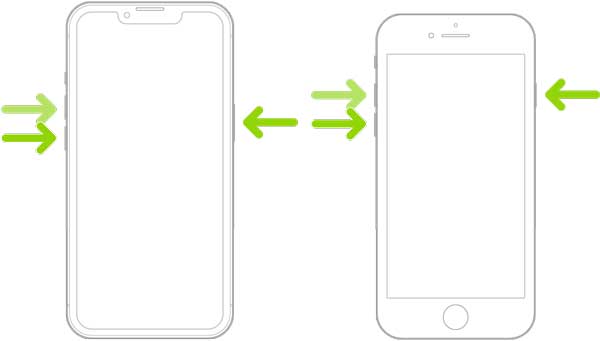
IPhone 8 ja uudemmat:
Paina ja vapauta Ääni kovemmalle -painike, tee sama kohtaan Äänenvoimakkuutta pienemmälle -painiketta ja paina Puoli -painiketta, kunnes Apple-logo tulee näkyviin.
IPhone 7: ssa:
Jatka molempien painamista Äänenvoimakkuutta pienemmälle ja Puoli painikkeita, kunnes näet Apple-logon.
iPhone 6s:ssa tai aiemmassa:
Pidä alhaalla teho ja Koti painikkeita samanaikaisesti, kunnes Apple-logo tulee näkyviin.
Riittämätön tila on yleinen syy, miksi iPhonesi ei pysty lataamaan laadukkaampia videoita. Ratkaisu on yksinkertainen, poista turhat sovellukset ja tiedostot iOS-laitteestasi noudattamalla alla olevia ohjeita.
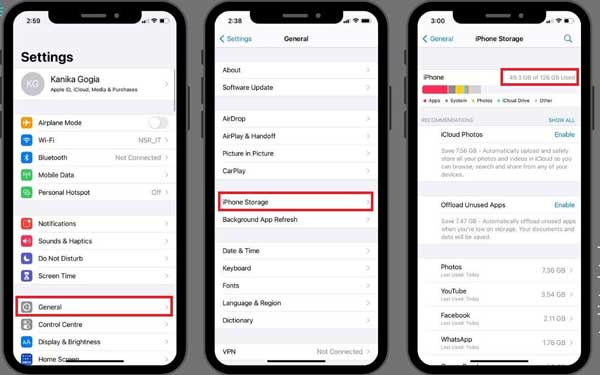
Jos et voi tällä tavalla puhdistaa tietoja perusteellisesti, voit käyttää ammattimaisempaa iPhonen puhdistin tyhjentääksesi ja nopeuttaaksesi puhelintasi.
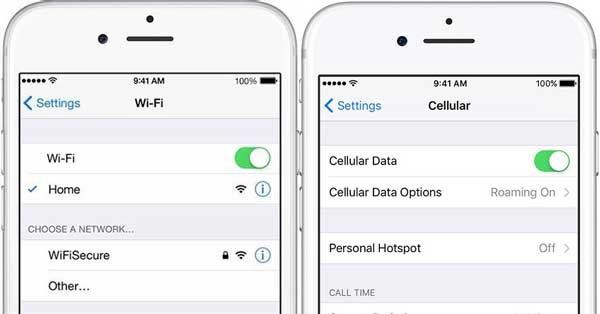
Kuten aiemmin mainittiin, sinun on tarkistettava Internet-yhteytesi, kun katsot videon suoratoistoa ja kohtaat virheen, jonka mukaan videota ei voi ladata iPhoneen.
Avaa Asetukset-sovellus luurissasi. Suosittelemme, että katsot korkealaatuisia videoita hyvällä Wi-Fi-verkolla. Jos kuitenkin löydät Wi-Fi ei toimi, vaihda matkapuhelindataan.
Auttaakseen käyttäjiä säästämään muistia Apple esitteli Optimize Storage -ominaisuuden, joka lataa valokuvasi, videosi ja musiikkisi iCloudiin. Voit katsella niitä iPhonessa verkon kautta. Tämä johtaa kuitenkin videon lataamisen epäonnistumiseen myös iPhoneissa.
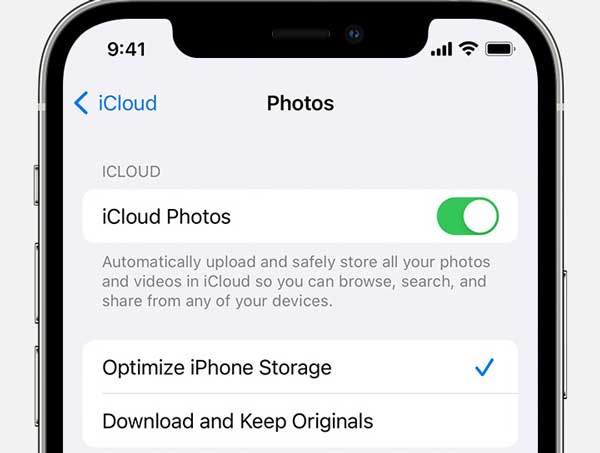
Viimeisenä mutta ei vähäisimpänä ratkaisuna on ohjelmiston päivittäminen. Vanhentunut ohjelmisto voi aiheuttaa erilaisia ongelmia, kuten iPhonen videolatausvirheitä. Tämä parantaa käyttöjärjestelmääsi ja esiasennettuja ominaisuuksiasi tähän mennessä.
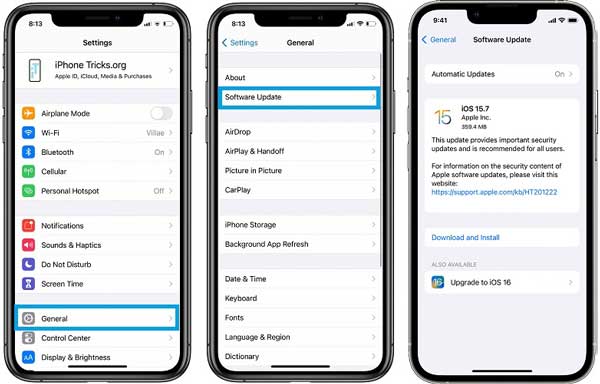
Joskus yleiset ratkaisut eivät pysty käsittelemään virhettä, joka johtuu siitä, että videota ei voida ladata iPhoneen. Onneksi, FoneLab iOS -järjestelmän palautus voi auttaa sinua pääsemään eroon useista ohjelmistoongelmista, mukaan lukien videot, jotka pysähtyvät latautumaan.

Lataukset
FoneLab iOS System Recovery - paras iOS-järjestelmän palautustyökalu
100 % turvallinen. Ei mainoksia.
100 % turvallinen. Ei mainoksia.
Suorita paras iOS-palautustyökalu, kun olet asentanut sen tietokoneellesi. Valitse iOS System Recovery -painike ja liitä iPhone tietokoneeseen USB-kaapelilla. Klikkaa Aloita painiketta siirtyäksesi.

Valitse Kysymys -kuvaketta ja aseta iPhone palautustilaan noudattamalla ohjeita. Valitse Vakio-tila, tarkista iPhonesi tiedot ja korjaa ne, jos jokin on vialla. Lyö korjaus -painiketta iPhonen ohjelmisto-ongelmien korjaamiseksi.

Mitä videon lataamisen epäonnistuminen tarkoittaa iPhonessa?
Tämä virhe tarkoittaa, että et voi ladata laadukkaampaa versiota videoistasi tai valokuvistasi.
Mikä on paras videomuoto iPhonelle?
iPhonen oletusvideotallennusmuoto on H.264 QuickTime-tiedostot MOV-muodossa. Se on myös paras videomuoto iPhonelle.
Miksi Netflix ei lataa videoita iPhonelleni?
Tärkeimmät syyt ovat epävakaa Internet-yhteys, tilin rajoitukset, palvelinkatkos, iOS-ohjelmistovirheet ja paljon muuta.
Yhteenveto
Vianetsintämme avulla voit ratkaista ongelman videot eivät lataudu iPhonellesi tehokkaasti. Suorita ensin yleiset ratkaisut. Jos ongelma jatkuu, kokeile FoneLab iOS -järjestelmän palautusta. Sen avulla voit katsella korkealaatuisia videoita iPhonessa ilman ongelmia. Lisää kysymyksiä tästä aiheesta? Kirjoita ne alle.

Korjaa iOS-järjestelmäsi normaaliksi useissa tilanteissa, kuten jumittumisessa DFU-tilassa, palautustilassa, kuuloketilassa, Apple-logossa jne. Normaaliksi ilman tietojen menetystä.
100 % turvallinen. Ei mainoksia.
100 % turvallinen. Ei mainoksia.